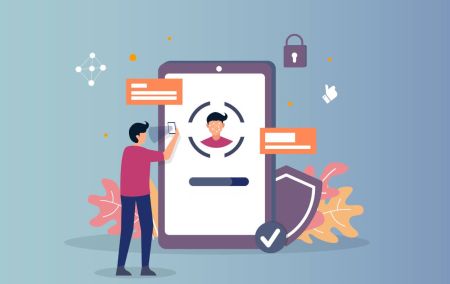Exnova Логин - Exnova Russia - Exnova Россия
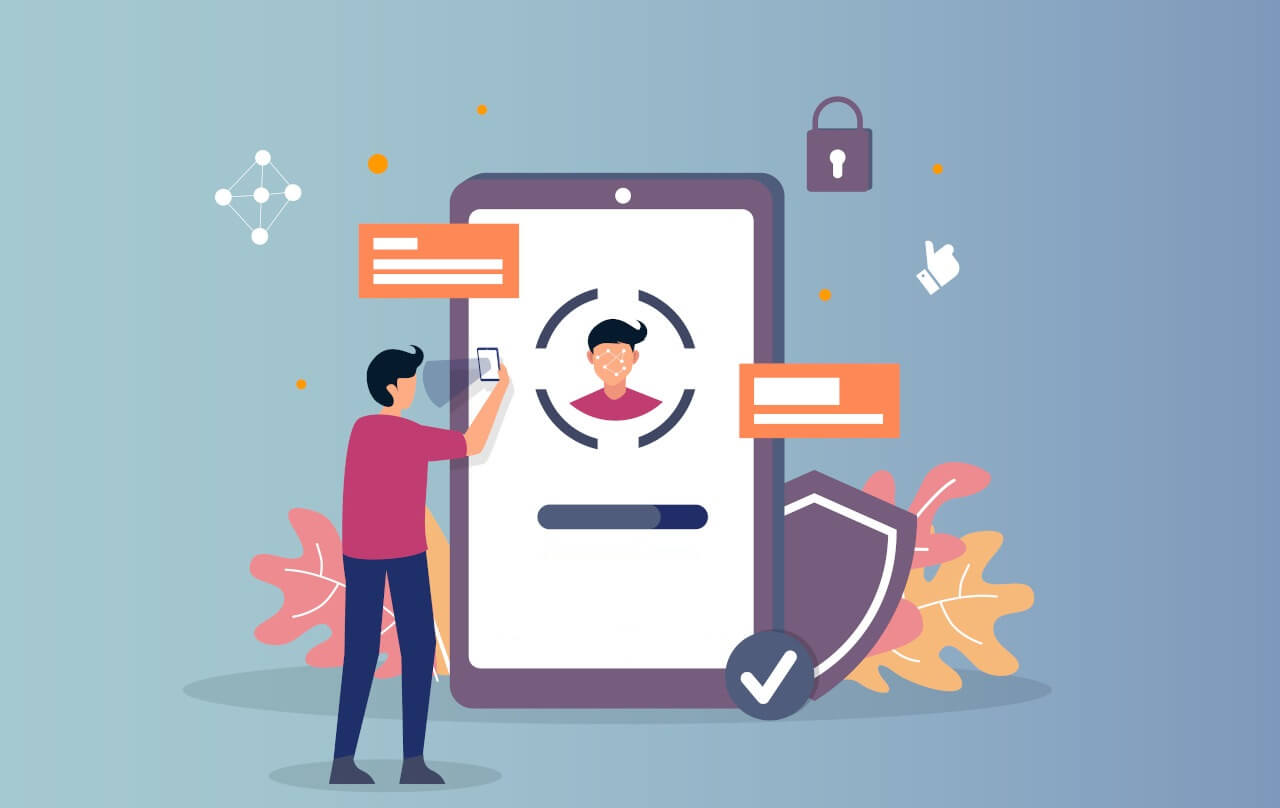
Как войти в Exnova
Как войти в Exnova через мобильную веб-версию
Exnova понимает, что многие люди используют мобильные устройства, поэтому они сделали свой веб-сайт действительно простым в использовании на телефонах и планшетах. Это руководство покажет вам, как легко войти в Exnova с помощью мобильного веб-сайта. Это означает, что вы можете без каких-либо проблем использовать все интересные возможности Exnova в любое время и в любом месте.1. Начните с открытия веб-браузера, который вы предпочитаете использовать, и перейдите на веб-сайт Exnova . На домашней странице Exnova найдите опцию «Войти».

2. Просто введите свой адрес электронной почты и пароль, а затем нажмите кнопку «Войти». Кроме того, вы также можете войти в систему, используя свою учетную запись Google. Exnova проверит ваши данные и предоставит вам доступ к панели управления вашей учетной записи.

После успешного входа вы будете перенаправлены на панель управления, удобную для мобильных устройств. Этот интуитивно понятный интерфейс позволяет легко получить доступ к различным функциям и услугам. Ознакомьтесь с макетом, чтобы легко ориентироваться. Коснитесь значка «человек» и выберите «Торговля сейчас», чтобы начать торговать.

Все готово! Теперь вы можете торговать, используя мобильную веб-версию платформы. Мобильная веб-версия торговой платформы идентична обычной веб-версии. В результате у вас не возникнет проблем с торговлей или переводом средств. У вас есть баланс демо-счета в размере 10 000 долларов США, доступный для торговли на платформе.

Как войти в приложение Exnova для Android
Приложение Exnova для Android предоставляет пользователям удобный доступ к его функциям непосредственно со своих мобильных устройств. В этом руководстве подробно описаны шаги, необходимые для простого входа в приложение Exnova на Android, обеспечивающего бесперебойную и безопасную работу для пользователей, которые находятся в движении.Шаг1. Доступ к магазину Google Play.
Переход в магазин Google Play . Здесь вы можете скачать и установить приложение Exnova .
Шаг 2. Поиск и установка приложения Exnova
В строке поиска Google Play Store введите «Exnova — мобильное торговое приложение» и коснитесь значка поиска. Найдите приложение Exnova в результатах поиска и нажмите на него. Затем нажмите кнопку « Установить », чтобы начать процесс загрузки и установки.

Шаг 3. Запуск приложения Exnova
После успешной установки приложения нажмите кнопку «Открыть», чтобы запустить приложение Exnova на вашем устройстве Android.

Шаг 4. Переход к экрану входа в систему
После запуска приложения вам будет представлен экран приветствия приложения. Найдите и коснитесь опции «ВХОД», чтобы перейти к экрану входа в систему. На экране входа введите зарегистрированный адрес электронной почты и пароль в соответствующие поля.

Шаг 5. Изучение интерфейса приложения
. После успешного входа в систему вы будете перенаправлены в торговый интерфейс. Уделите время ознакомлению с интерфейсом, который обеспечивает доступ к различным функциям, инструментам и сервисам.

Как войти в Exnova, используя свой адрес электронной почты
Шаг 1. Доступ к странице входа в Exnova
Зайдите на сайт Exnova . Нажмите кнопку «Войти» в правом верхнем углу страницы.

Шаг 2. Предоставление учетных данных пользователя
При переходе на страницу входа вам будет предложено ввести учетные данные пользователя. Эти учетные данные обычно включают ваш адрес электронной почты и пароль. Убедитесь, что вы правильно вводите эту информацию, чтобы избежать проблем со входом.

Шаг 3. Навигация по информационной панели
Exnova затем проверит вашу информацию и предоставит доступ к информационной панели вашей учетной записи. Это центральный центр, где вы можете получить доступ к различным функциям, сервисам и настройкам. Ознакомьтесь с макетом информационной панели, чтобы максимально эффективно использовать возможности Exnova. Нажмите «Торговать сейчас», чтобы начать торговать.

У вас есть 10 000 долларов США на демо-счете, после внесения депозита вы также можете торговать на реальном счете. Обратитесь к этой статье, чтобы узнать больше о депозите: как внести депозит в Exnova.

Как войти в Exnova через Google
Exnova признает важность легкого доступа для своих пользователей. Используя свою учетную запись Google, широко признанный и безопасный метод аутентификации, вы можете быстро и легко войти на платформу Exnova.В этом руководстве описываются шаги, позволяющие легко войти в Exnova с использованием учетных данных Google.
1. Нажмите кнопку «Войти через Google». Это действие перенаправит вас на страницу аутентификации Google, где будут запрошены учетные данные вашей учетной записи Google.

2. Введите свой номер телефона или адрес электронной почты и нажмите «Далее». Затем введите пароль от своей учетной записи Google и нажмите «Далее».

После этого вы попадете в свой личный аккаунт Exnova.
Вход в Exnova: как включить двухфакторную аутентификацию (2FA)
Exnova может ввести дополнительный уровень безопасности, например двухфакторную аутентификацию (2FA). Если для вашей учетной записи включена 2FA, вы получите уникальный код на свою электронную почту. Введите этот код, когда будет предложено завершить процесс аутентификации.
Чтобы настроить 2FA в Exnova, выполните следующие действия:
1. После входа в свою учетную запись Exnova перейдите в раздел настроек учетной записи. Обычно это можно найти, щелкнув изображение своего профиля и выбрав «Личные данные» в раскрывающемся меню.

2. Нажмите на вкладку «Безопасность» в главном меню. Затем нажмите «Настройки».

3. Следуйте инструкциям для завершения процесса.

Двухфакторная аутентификация (2FA) — важная функция безопасности Exnova. После того как вы настроите 2FA в своей учетной записи Exnova, вам потребуется вводить уникальный код подтверждения каждый раз при входе в систему.
Восстановление пароля для учетных записей Exnova
Это может быть очень неприятно, если вы не можете войти в свою учетную запись Exnova, потому что забыли свой пароль. Но не волнуйтесь: Exnova знает, насколько важно упростить работу пользователей. У них есть надежный способ помочь вам вернуть пароль. Это руководство покажет вам, как восстановить пароль вашей учетной записи Exnova, чтобы вы могли вернуться к своим важным вещам.Нажмите на кнопку «Забыли пароль?». ссылка для запуска процесса восстановления пароля.

На странице восстановления пароля вам будет предложено ввести адрес электронной почты, связанный с вашей учетной записью Exnova. Внимательно введите правильный адрес электронной почты и продолжайте.

Exnova отправит ссылку для восстановления пароля на указанный вами адрес электронной почты. Проверьте свой почтовый ящик на наличие письма от Exnova и нажмите «ВОССТАНОВИТЬ ПАРОЛЬ».

Ссылка из письма приведет вас в специальный раздел на сайте Exnova. Введите здесь новый пароль дважды и нажмите кнопку «Подтвердить».

После успешного сброса пароля вы сможете вернуться на страницу входа в Exnova и войти в систему, используя новые учетные данные. Доступ к вашей учетной записи будет восстановлен, и вы сможете возобновить свою работу и деятельность.
Как подтвердить учетную запись Exnova
Преимущества проверки вашей учетной записи Exnova
Подтверждение вашей учетной записи Exnova дает несколько убедительных преимуществ, которые улучшают вашу работу в Интернете, делая ее более безопасной и удобной:
- Повышенная безопасность. Когда вы подтверждаете свою учетную запись, это помогает защитить ее от несанкционированного доступа и потенциальных онлайн-рисков. Подтвердив, кто вы, Exnova может отличить настоящих пользователей от тех, кто ими не является.
- Повышайте доверие. Наличие подтвержденной учетной записи заставляет других доверять вам больше в сообществе Exnova. Это означает, что люди с большей вероятностью будут разговаривать с вами, работать с вами или вести с вами бизнес, потому что они знают, что ваша личность реальна.
- Получите дополнительные возможности. Иногда, если вы прошли верификацию, вы можете использовать специальные функции или увидеть эксклюзивные вещи на Exnova. Это делает весь опыт лучше и дает вам больше.
- Быстрая помощь. Если вы подтверждены, вы можете получить более быструю помощь от службы поддержки. Это означает, что ваши проблемы или вопросы будут решены быстро.
Как мне подтвердить свою учетную запись на Exnova
Шаг 1. Войдите или зарегистрируйтесь на Exnova.
Если вы еще не являетесь участником, вы можете зарегистрироваться , используя свой адрес электронной почты или предпочитаемую учетную запись в социальной сети.
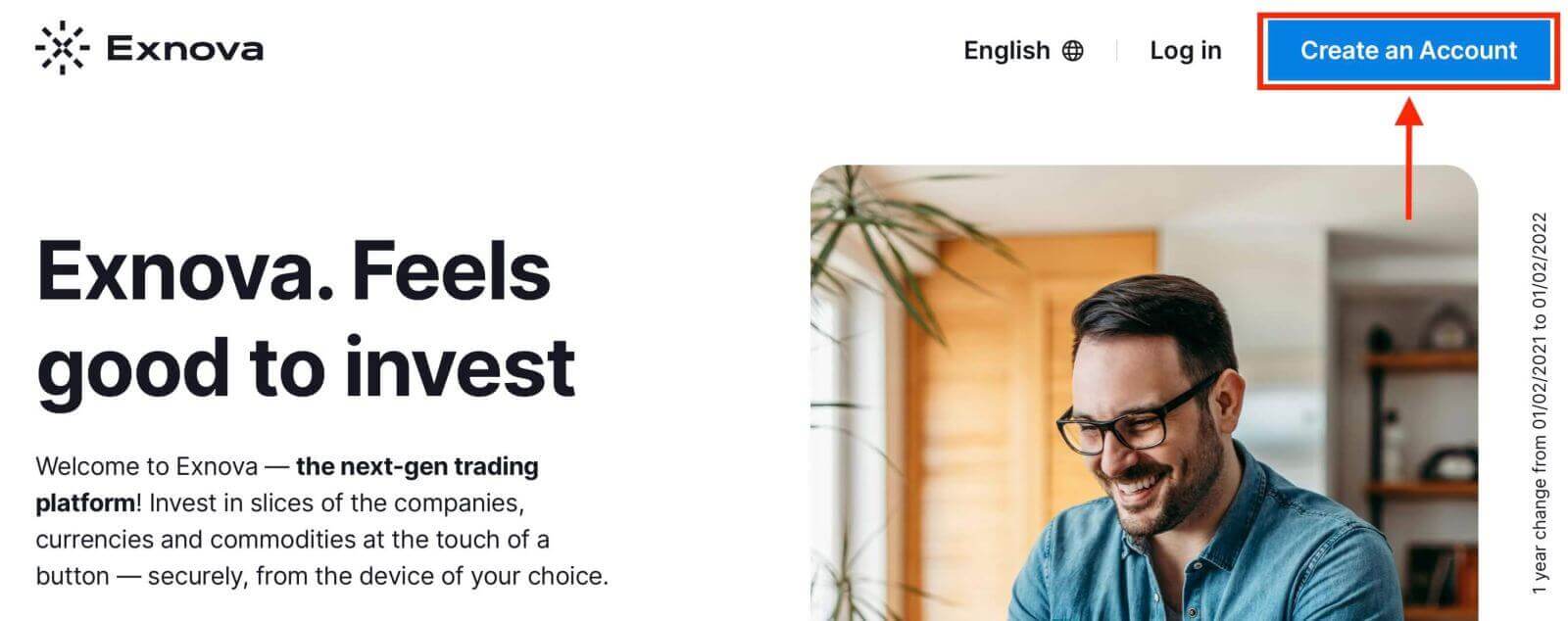
Шаг 2. Перейдите к настройкам учетной записи
. После входа в систему найдите на платформе раздел «Личные данные».
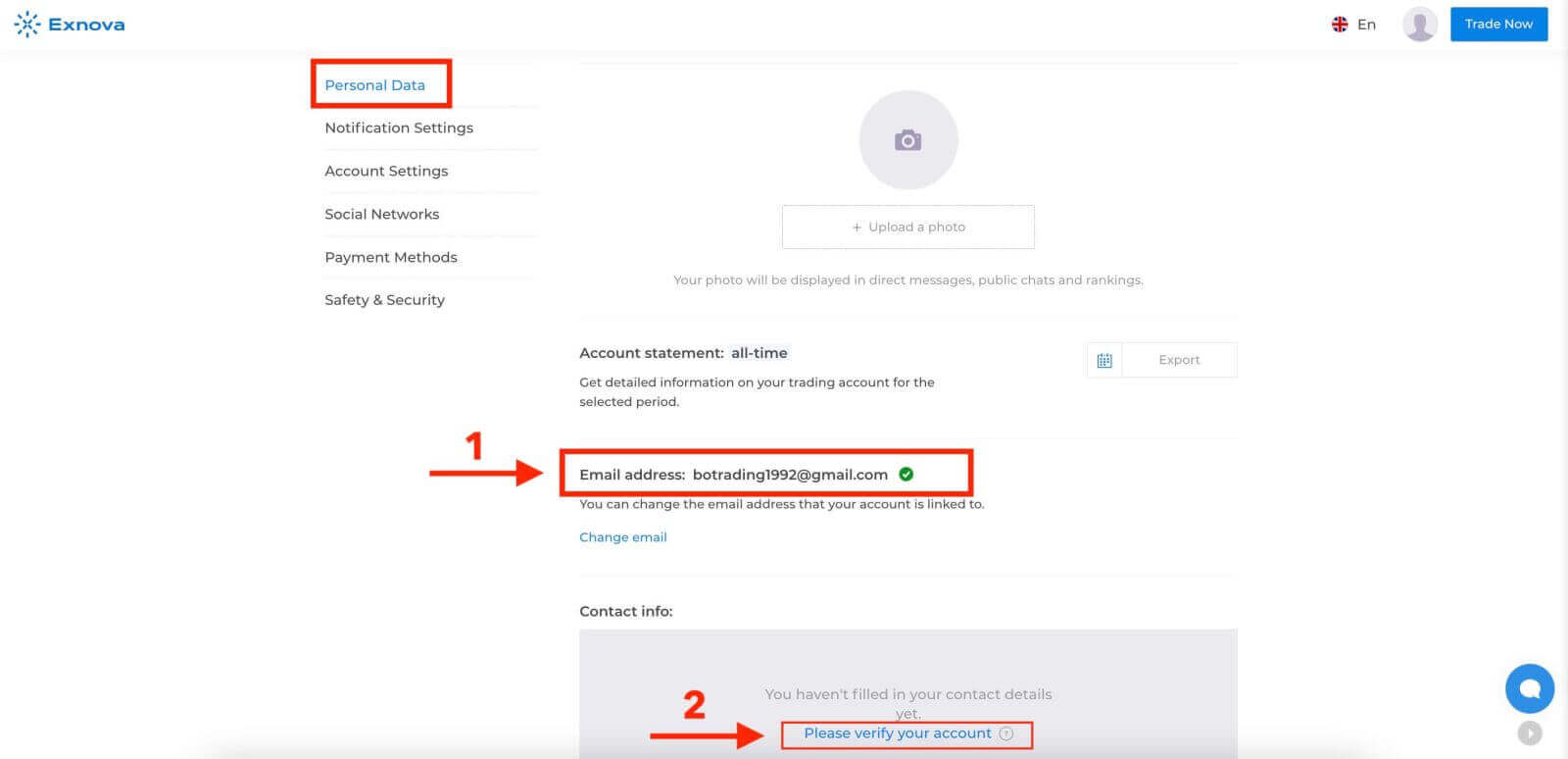
Шаг 3. Проверка адреса электронной почты.
Базовый уровень проверки требует, чтобы пользователи подтверждали свои адреса электронной почты в процессе создания учетной записи.
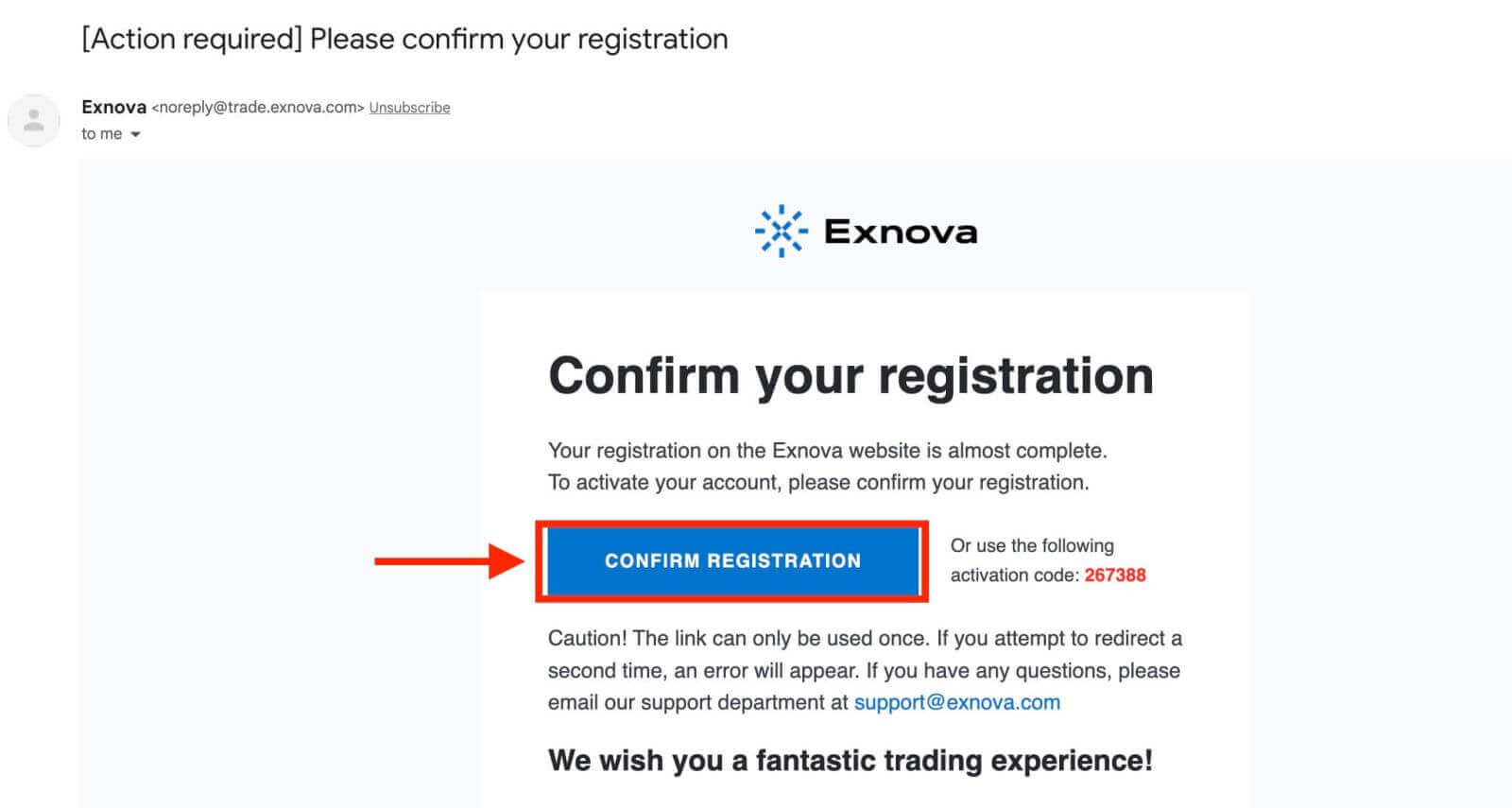
Шаг 4. Предоставление необходимой информации
Exnova проведет вас через процесс проверки, который может включать в себя предоставление личной информации, такой как ваше полное имя, дата рождения, город и т. д., а также, возможно, дополнительную документацию.
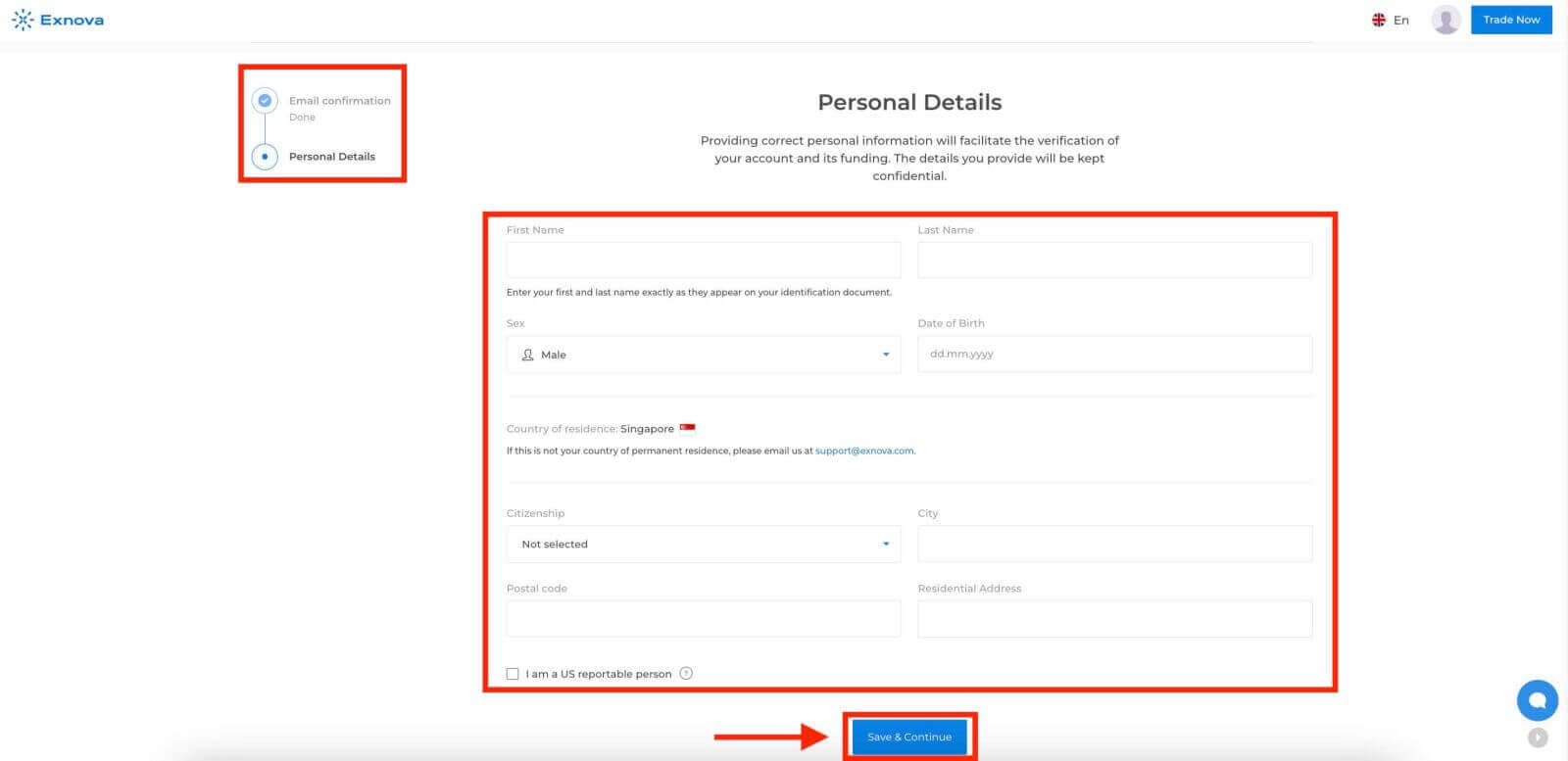
После отправки вашей информации вы получите уведомление, подтверждающее статус проверки вашей учетной записи.
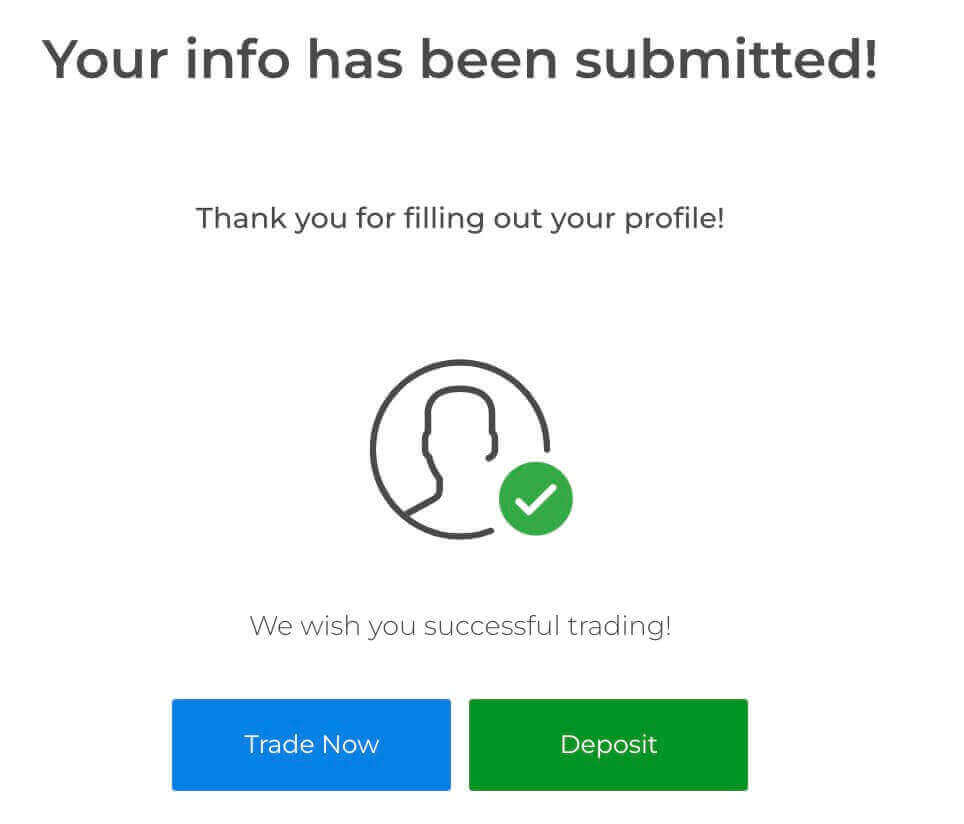
Затем Exnova попросит вас предоставить свой номер телефона и удостоверение личности (например, водительские права, паспорт, удостоверение личности) и, возможно, дополнительную документацию.
Подтверждение по телефону
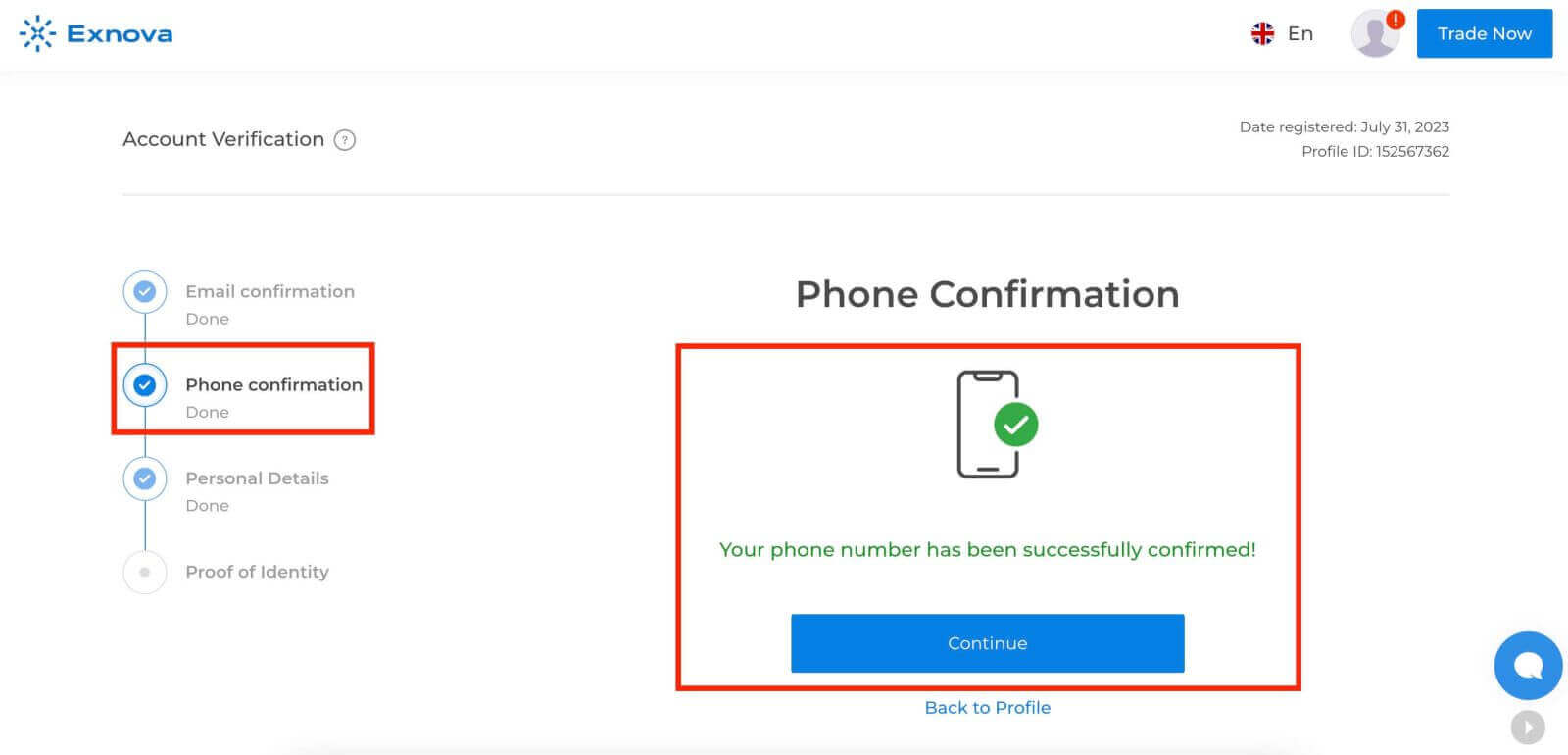
. Подтверждение личности
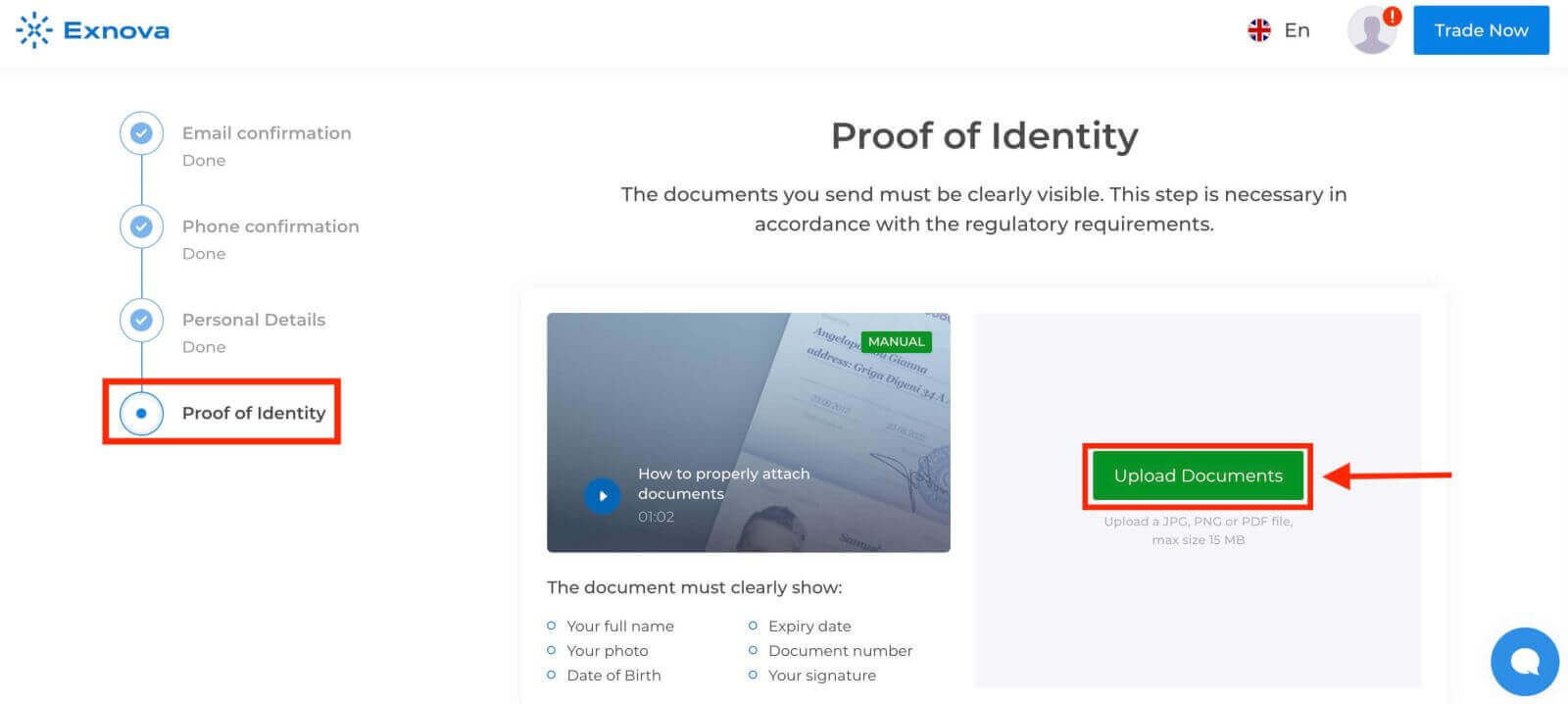
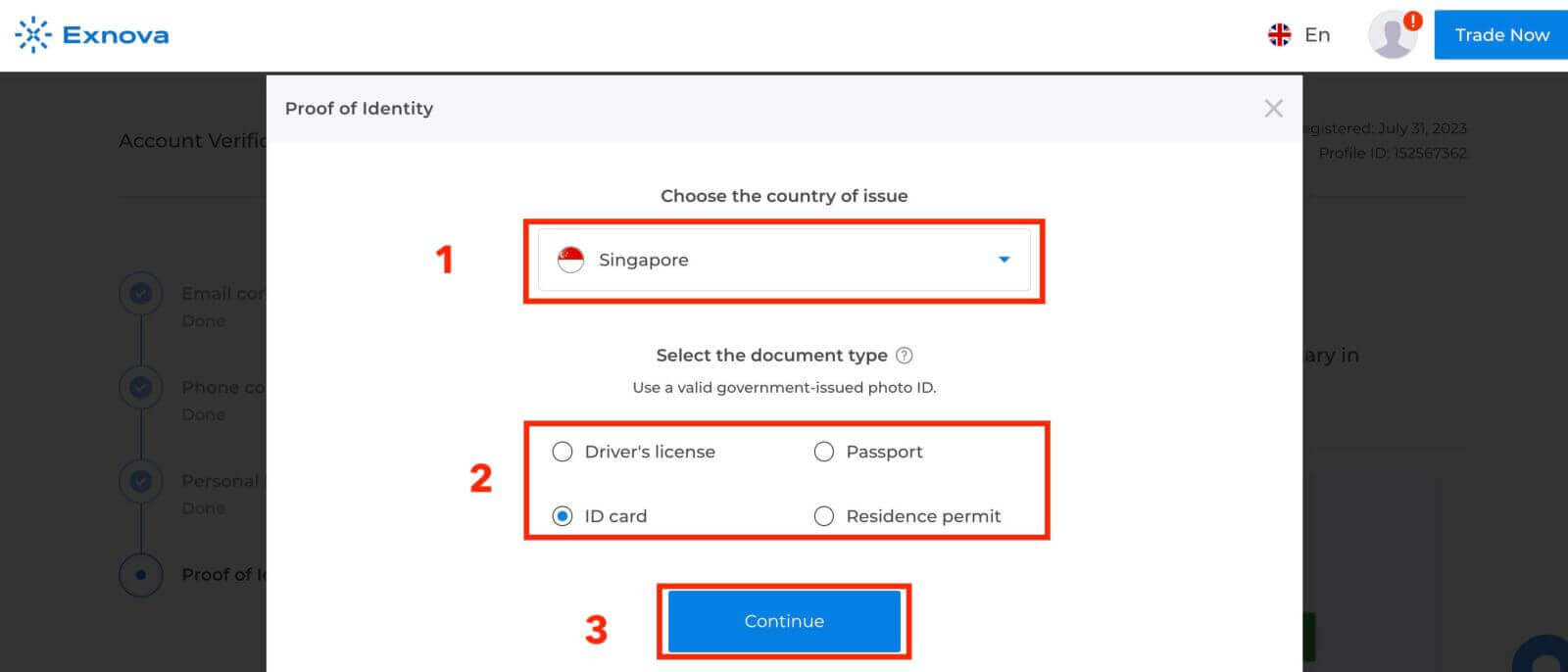
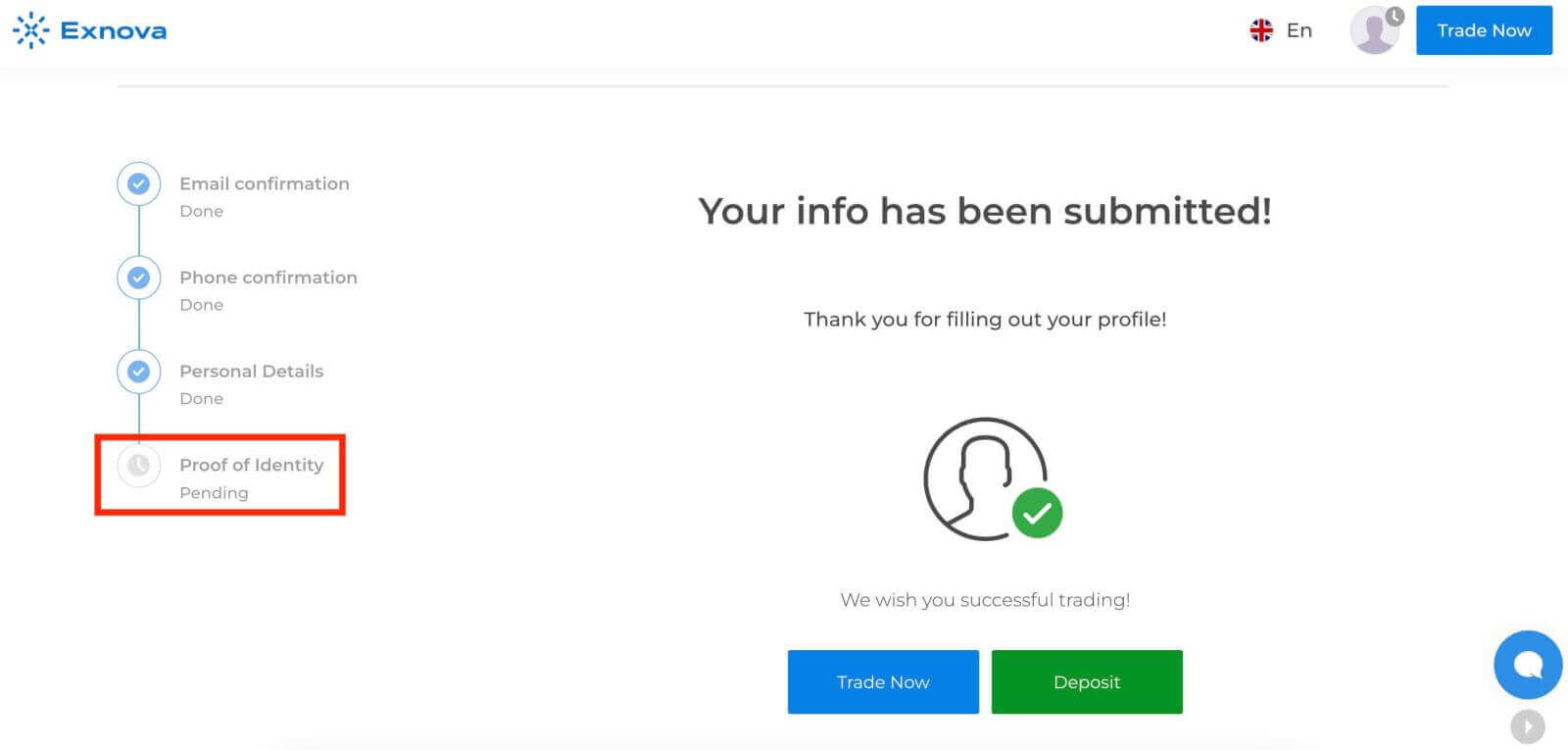
. Шаг 5. Подтверждение и одобрение.
После отправки вашей информации группа проверки Exnova проверит ваши данные. Этот процесс обеспечивает точность и достоверность предоставленной информации.
Шаг 6. Уведомление о проверке.
После одобрения вы получите уведомление, подтверждающее статус проверки вашей учетной записи. В вашем профиле может отображаться значок или индикатор подтверждения.
Вывод: войти в Exnova и подтвердить свою учетную запись невероятно просто.
Следуя пошаговым инструкциям, изложенным в этом руководстве, вы сможете легко войти в систему и подтвердить свою учетную запись на Exnova. Это не только предоставляет вам легкий доступ к платформе, но также дает вам повышенную безопасность, надежность и доступ к эксклюзивным функциям. Оцените удобство и спокойствие, которые дает безопасная и проверенная учетная запись Exnova.
general risk warning